在 Microsoft Entra ID 中變更使用者或群組的授權指派
注意
從 9 月 1 日起,Microsoft Entra ID 系統管理中心和 Microsoft Azure 入口網站將不再支援透過其使用者介面授權指派。 若要管理使用者與群組的授權指派,管理員必須使用 Microsoft 365 系統管理中心。 此更新的設計目的是簡化 Microsoft 生態系統內的授權管理流程。 這項變更僅限於使用者介面。 API 和 PowerShell 存取仍然不受影響。 有關使用 Microsoft 365 系統管理中心指派授權的詳細指導,請參閱下列資源:
- 在 Microsoft 365 系統管理中心為使用者指派或取消指派授權
- 在 Microsoft 365 中新增使用者並指派授權
- 使用 Microsoft 365 系統管理中心將授權指派給群組
我們鼓勵所有系統管理員熟悉新程式,以確保順利轉換。 如需進一步的協助或查詢,請連絡我們的 支援小組。
本文說明如何在 Microsoft Entra ID (Microsoft Entra 的一部分) 的服務授權方案之間移轉使用者與群組。 Microsoft Entra ID 方法的目標是確保在授權變更期間不會遺失服務或資料。 使用者應該會在服務之間順暢地切換。 本文中的授權方案指派步驟會說明如何將 Office 365 E1 方案的使用者或群組變更為 Office 365 E3 的方案,但這些步驟可適用於所有的授權方案。 當您更新使用者或群組的授權指派時,會同時進行授權指派移除和新指派,讓使用者不會在授權變更期間失去其服務的存取權,或看到方案之間的授權衝突。
開始之前
在更新授權指派之前,請務必先確認所有參與更新的使用者或群組都符合特定的假設條件。 如果這些假設對群組中的所有使用者並非全都成立,則部分使用者的移轉可能會失敗。 因此,部分使用者可能會失去服務或資料的存取權。 請確定:
擁有目前授權方案 (也就是 Office 365 E1) 的使用者已指派至群組中,而其他未直接指派的使用者也繼承相同的設定。
您所指派的授權方案有足夠的可用授權。 如果您沒有足夠的授權,某些使用者可能不會獲指派新的授權方案。 您可以查看可用授權的數目。
使用者沒有其他會與「所需授權」衝突或防止移除「目前授權」的已指派服務授權。 例如,與其他服務相依的服務 (例如工作場所分析或 Project Online) 的授權。
如果您在內部部署環境中管理群組,然後透過 Microsoft Entra Connect 將其同步至 Microsoft Entra ID,則您會使用內部部署系統來新增或移除使用者。 變更可能需要一些時間才能與 Microsoft Entra ID 同步,以供群組授權挑選。
如果您使用 Microsoft Entra 組動態成員資格群組,則可以藉由變更其屬性來新增或移除使用者,但是授權指派的更新流程仍維持不變。
變更使用者授權指派
提示
根據您從中開始的入口網站,本文中的步驟可能略有不同。
如果您在 [更新授權指派] 的頁面中發現有部分核取方塊無法使用,代表這此是從群組授權繼承而來的服務,因此無法變更這些服務。
至少以授權系統管理員的身分登入 Microsoft Entra 系統管理中心。
選取 [Microsoft Entra ID]。
選取 [所有使用者]>[使用者],然後開啟使用者的 [設定檔] 頁面。
選取 [授權] 。
選取 [指派] 以編輯使用者或群組的授權指派。 您可以在[指派] 頁面中解決授權指派衝突的問題。
選取 [Office 365 E3] 的核取方塊,並確認至少已選取所有指派給使用者的 E1 服務項目。
清除 [Office 365 E1] 的核取方塊。
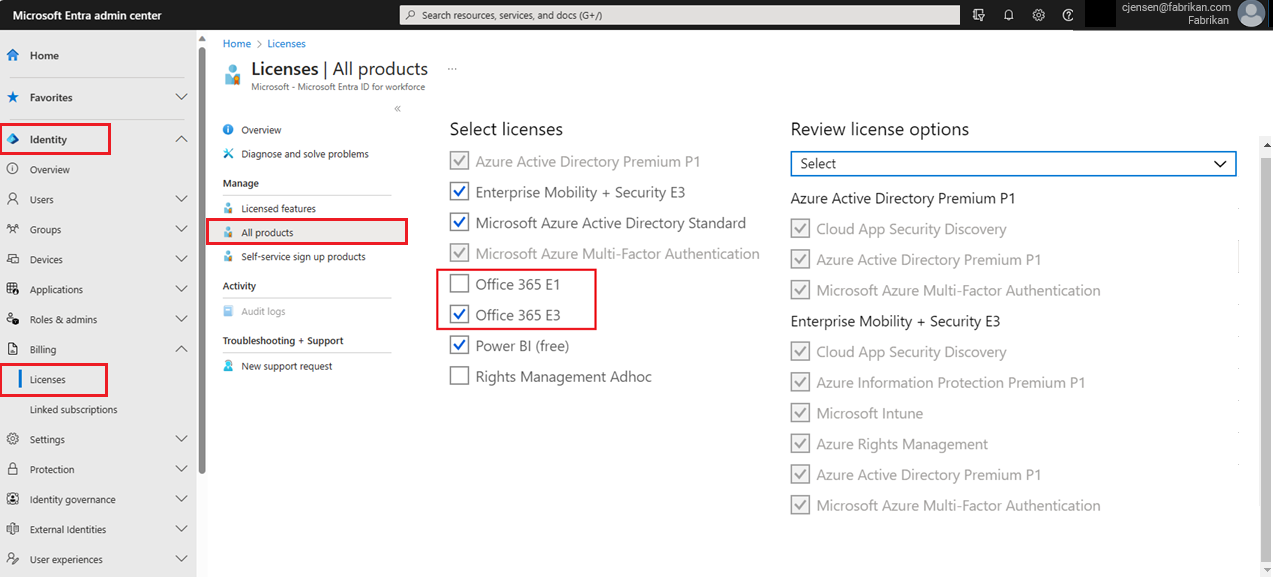
選取 [儲存]。
Microsoft Entra ID 會在套用新授權的同時,移除舊的授權以提供服務的連續性。
變更群組授權指派
至少以授權系統管理員的身分登入 Microsoft Entra 系統管理中心。
選取 [Microsoft Entra ID]。
選取 [所有群組]>[群組],然後開啟群組的 [概觀] 頁面。
選取 [授權] 。
選取 [指派] 命令,編輯使用者或群組的授權指派。
選取 [Office 365 E3] 的核取方塊。 若要維護服務持續性,請確認選取所有已指派給使用者的 E1 服務項目。
清除 [Office 365 E1] 的核取方塊。
![螢幕擷取畫面:選取使用者或群組 [授權] 頁面上的 [指派] 命令。](media/licensing-groups-change-licenses/update-group-license-assignments.png)
選取 [儲存]。
為了提供服務的連續性,Microsoft Entra ID 會在套用新授權的同時,移除群組中所有使用者的舊授權。
下一步
請閱讀下列文章來深入了解透過群組管理授權的其他案例: